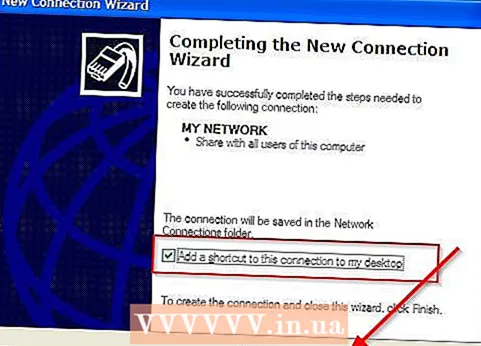
Sisu
- Sammud
- Meetod 1 /2: alustage oma serveri seadistamisega
- Meetod 2/2: kliendi seadistamine
- Näpunäiteid
- Hoiatused
- Mida sul vaja on
Kujutage ette, et olete välislähetuses, kus töötate lepingu sõlmimiseks offshore -tarnijaga. See on teie ja teie ettevõtte jaoks väga oluline kohtumine. Kui teete tehingu, saate edutamise. Esitluse hommikul lülitate sülearvuti sisse ja leiate, et selle kõvaketas on katki. Paanikas helistate kontorisse, et küsida oma esitlusest elektroonilist koopiat, kuid ajavahe tõttu ei vasta teile keegi.
Teisest küljest, kui teaksite, kuidas seadistada virtuaalset privaatvõrku (VPN), oleks teil juurdepääs oma failidele kõikjal maailmas! VPN võimaldab teil arvutiga ühenduse luua ja oma failile juurde pääseda kõikjal maailmas. VPN-i seadistamine Windowsis on kaheastmeline protsess. 1) Arvuti seadistamine, millel on juurdepääs failidele (server). 2) Arvuti seadistamine, millel on neile juurdepääs (klient).
Sammud
Meetod 1 /2: alustage oma serveri seadistamisega
 1 Avage oma brauser ja minge saidile www.whatismyip.com. Kirjutage oma IP -aadress üles. Seda vajate kliendi seadistamiseks.
1 Avage oma brauser ja minge saidile www.whatismyip.com. Kirjutage oma IP -aadress üles. Seda vajate kliendi seadistamiseks.  2 Klõpsake nuppu Alusta ja klõpsake nuppu Käivita.
2 Klõpsake nuppu Alusta ja klõpsake nuppu Käivita.- 3 Sisenema Kontrollpaneel ja vajutage Sisenema.

 4 Kliki Võrgu- ja Interneti -ühendused.
4 Kliki Võrgu- ja Interneti -ühendused. 5 Klõpsake nuppu Võrguühendused.
5 Klõpsake nuppu Võrguühendused. 6 Valige akna vasakul küljel Uue ühenduse loomine.
6 Valige akna vasakul küljel Uue ühenduse loomine. 7 Avaneb Uus ühendusviisard. Kliki Edasi.
7 Avaneb Uus ühendusviisard. Kliki Edasi.  8 Valige loendist viimane valik Looge otseühendus teise arvutiga. Kliki Edasi.
8 Valige loendist viimane valik Looge otseühendus teise arvutiga. Kliki Edasi.  9 Palun vali Võtke vastu sissetulevaid ühendusi. Kliki Edasi.
9 Palun vali Võtke vastu sissetulevaid ühendusi. Kliki Edasi.  10 Näete akent Seadmed sissetulevate ühenduste jaoks. Ära vali siin midagi. Kliki Edasi.
10 Näete akent Seadmed sissetulevate ühenduste jaoks. Ära vali siin midagi. Kliki Edasi.  11 Palun vali Luba virtuaalsed privaatsed ühendused. Kliki Edasi.
11 Palun vali Luba virtuaalsed privaatsed ühendused. Kliki Edasi.  12 Valige, kellega soovite jagada. Kliki Edasi... Kui kasutajat pole loendis, peate ta lisama.
12 Valige, kellega soovite jagada. Kliki Edasi... Kui kasutajat pole loendis, peate ta lisama.  13 Ärge muutke ekraanil midagi Võrguprogrammid. Kliki Edasi.
13 Ärge muutke ekraanil midagi Võrguprogrammid. Kliki Edasi.  14 See on kõik! Teie arvuti on konfigureeritud VPN -ühendusteks. Seadistusprotsessi lõpuleviimiseks klõpsake nuppu Valmis.
14 See on kõik! Teie arvuti on konfigureeritud VPN -ühendusteks. Seadistusprotsessi lõpuleviimiseks klõpsake nuppu Valmis.
Meetod 2/2: kliendi seadistamine
 1 Klõpsake nuppu Alusta ja klõpsake nuppu Käivita.
1 Klõpsake nuppu Alusta ja klõpsake nuppu Käivita.- 2 Sisenema Kontrollpaneel ja vajutage Sisenema.

 3 Kliki Võrgu- ja Interneti -ühendused.
3 Kliki Võrgu- ja Interneti -ühendused. 4 Klõpsake nuppu Võrguühendused.
4 Klõpsake nuppu Võrguühendused. 5 Valige akna vasakul küljel Uue ühenduse loomine.
5 Valige akna vasakul küljel Uue ühenduse loomine. 6 Avaneb Uus ühendusviisard. Kliki Edasi.
6 Avaneb Uus ühendusviisard. Kliki Edasi.  7 Palun vali Ühendage võrguga töökohal siis jälle Edasi.
7 Palun vali Ühendage võrguga töökohal siis jälle Edasi. 8 Klõpsake nuppu Ühendamine virtuaalse privaatvõrguga ja Edasi.
8 Klõpsake nuppu Ühendamine virtuaalse privaatvõrguga ja Edasi. 9 Sisestage oma võrgu nimi. Kliki Edasi.
9 Sisestage oma võrgu nimi. Kliki Edasi.  10 Sisenema IP-aadressmida varem salvestasite ja seejärel vajutage Edasi.
10 Sisenema IP-aadressmida varem salvestasite ja seejärel vajutage Edasi. 11 Palun vali Lisage töölauale ühenduse otsetee ja vajutage Valmis.
11 Palun vali Lisage töölauale ühenduse otsetee ja vajutage Valmis.
Näpunäiteid
- Kui te ei soovi seda konfigureerida, võite proovida kasutada ka VPN -tarkvara.
- Sisenema täpselt sama kasutajanimi ja parool, mida kasutasite serveris.
- IP -aadress tuleb sisestada täpselt sama mis ekraanil.
- Kui VPN ei tööta, keelake tulemüür. Kui see nüüd töötab, peate sadamad edastama. Turvakaalutlustel ärge jätke tulemüüri keelatud.
- Mõlemad arvutid peavad olema Internetiga ühendatud.
Hoiatused
- Ärge andke juurdepääsu külaliskontole. See ei kasuta parooli, nii et igaüks saab teie VPN -iga ühenduse luua.
Mida sul vaja on
- Kaks arvutit, milles töötab Windows XP
- Serveri IP
- Kiire Interneti -ühendus.



